Cada enrutador de Internet viene con un nombre de usuario y contraseña para acceder a sus páginas de configuración. No desea que cualquiera en la red pueda editar cosas como la configuración del firewall o la contraseña de WiFi. Normalmente se aconseja a los usuarios que cambien la contraseña por razones de seguridad, pero muchos aún no lo hacen o incluso saben que es aconsejable.
Olvidar su propia o la contraseña predeterminada del enrutador es muy común porque realmente no necesita acceder a la configuración del enrutador con mucha frecuencia. Sin embargo, es bastante problemático cuando no conoce la contraseña del enrutador porque hay varias configuraciones importantes que literalmente podrían impedirle a usted y a otros acceder completamente a la red o a Internet. El consejo más obvio que encontraría en Internet es simplemente restablecer el enrutador a la configuración predeterminada. Ese no es un método infalible porque aún necesita saber la contraseña predeterminada. Aquí hay algunas formas de acceder a su enrutador si ha olvidado o no conoce la contraseña.
Encuentre el nombre de usuario y la contraseña del enrutador predeterminado
Muchos usuarios de computadoras no se molestan en cambiar el nombre de usuario y la contraseña del enrutador, por lo que aún se puede configurar según los valores predeterminados del fabricante o del proveedor de Internet. Si está seguro de que no se ha cambiado la contraseña del enrutador, hay algunas cosas que puede hacer.
1. Encuentre la contraseña del enrutador en línea
Una solución simple para probar es buscar la contraseña predeterminada de su enrutador en línea. El uso de un motor de búsqueda mostrará algo, pero una forma más fácil es verificar en una base de datos en línea las contraseñas de los enrutadores. Aquí hay tres sitios web que puede consultar.
- PortForward.com
- PCWinTech.com AL | MZ
- RouterPasswords.com
Como mínimo, deberá conocer el fabricante del enrutador o el nombre del ISP si el enrutador proviene de su proveedor de servicios. Conocer el modelo también es útil pero no esencial.

Entre ellos, los tres sitios anteriores enumeran literalmente miles de modelos de enrutadores y sus contraseñas predeterminadas. Hay muchas posibilidades de que el modelo de marca o el modelo suministrado por el ISP figuren en al menos uno.
2. Verifique el enrutador para la contraseña predeterminada
Si tiene fácil acceso al enrutador, simplemente mirando la parte inferior o posterior del mismo puede mostrar el nombre de usuario y la contraseña predeterminados para ingresar al enrutador.
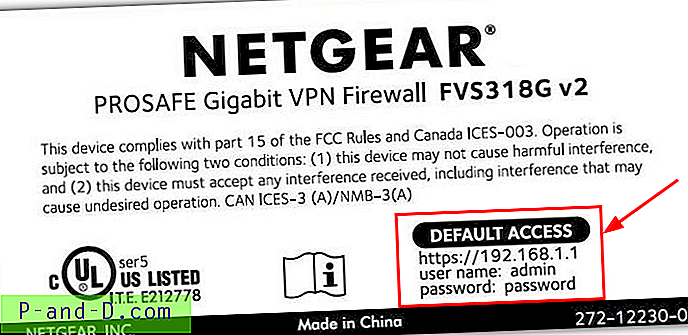
Muchos enrutadores tendrán la contraseña impresa en alguna parte o una pequeña tarjeta de plástico extraíble que también puede contener detalles de inicio de sesión WiFi predeterminados en el otro lado.
3. Adivina la contraseña predeterminada
Si tiene la mala suerte de que su enrutador no figura en las bases de datos anteriores o no hay nada en el enrutador, aquí hay algunos nombres de usuario: contraseñas que son muy comunes. También puedes probar combinaciones entre cualquiera de los siguientes.
admin: admin
clave de administrador
administrador: 1234
admin: [en blanco]
[en blanco]: admin
raíz: raíz
root: contraseña
Muchos enrutadores Netgear usan de forma predeterminada admin: contraseña | 1234, varios enrutadores Zyxel usan una combinación de [en blanco] | root | admin: 1234, mientras que los enrutadores D-Link a menudo usan admin: admin | [en blanco]. Prácticamente todos los enrutadores TP-Link usan la misma combinación de admin: admin.
Intenta descifrar la contraseña del enrutador
Este método simplemente intentará encontrar la contraseña del enrutador haciendo múltiples intentos de iniciar sesión en su enrutador con credenciales diferentes cada vez. Esto puede no funcionar si su enrutador ha incorporado protección contra múltiples intentos fallidos de inicio de sesión.
4. Contraseña del enrutador Kracker
Router Password Kracker de Security Xploded intenta recuperar la contraseña olvidada del enrutador mediante un ataque de diccionario. Esto significa que funciona en base a una lista de palabras encontradas en un archivo de diccionario. El programa en sí viene con una lista de contraseñas (passlist.txt) que contiene poco más de 3.000 palabras comunes o relacionadas con el enrutador.
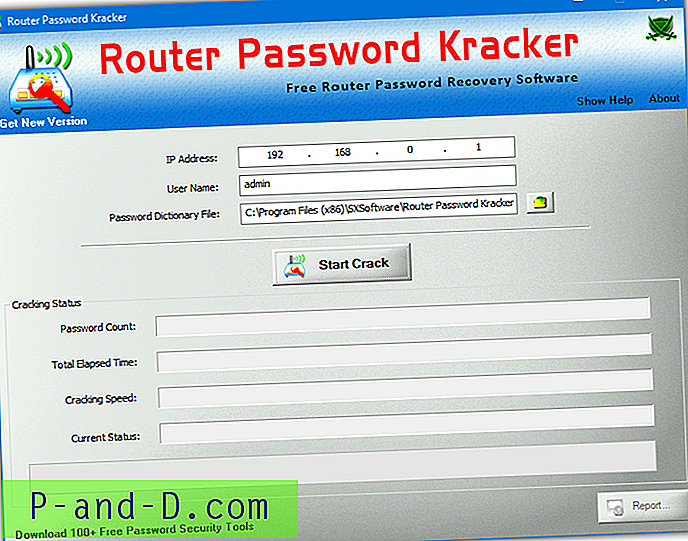
Ingrese la dirección IP del enrutador, las direcciones comunes son 192.168.0.1 o 192.168.1.1. Un inconveniente de este método es que debe saber o tener una buena idea de cuál es el nombre de usuario. Si no tiene idea, los nombres comunes son raíz, administrador, usuario o incluso un nombre de usuario en blanco.
La posibilidad de que esto funcione es obviamente muy pequeña si ha cambiado la contraseña a algo personal. Al menos este método es automatizado y mucho más rápido en comparación con probar contraseñas manualmente. Descubrimos que el programa no funcionaba con nuestro enrutador. Podría deberse a que la página de destino de nuestro enrutador no solicita una contraseña. Si el tuyo es el mismo, puede que tampoco funcione.
Descargar Router Password Kracker
5. Recuperación de contraseña de enrutador
Esta es básicamente la misma herramienta que Router Password Kracker, pero se ejecuta desde la línea de comandos y no tiene una interfaz gráfica de usuario. La sintaxis es:
RouterPasswordRecovery.exe -i ipaddress -u username -f passlist
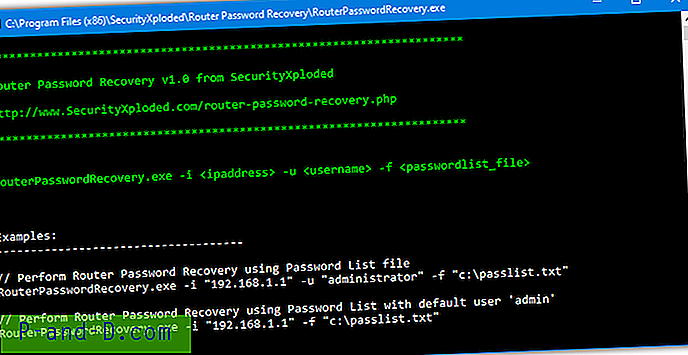
Como en el caso anterior, debe conocer el nombre de usuario del enrutador o puede limitarlo a algunas opciones posibles. Si no proporciona un nombre de usuario, usará admin de manera predeterminada.
Descargar Router Password Recovery
Nota: Una opción basada en el diccionario para descifrar una contraseña es tan buena como la lista de palabras que está utilizando. Además de las palabras en passlist.txt proporcionadas por Security Xploded, también puede agregar sus propias contraseñas a la lista si tiene algunas ideas. Tenga en cuenta que todas las entradas de la lista distinguen entre mayúsculas y minúsculas.
Descifrar un archivo de configuración del enrutador
La mayoría de los enrutadores le permiten exportar o guardar la configuración actual en un archivo de respaldo (generalmente .conf). Si ya lo ha hecho y tiene a mano el archivo de copia de seguridad, la contraseña modificada debe estar dentro pero se cifrará. Aquí hay un par de herramientas que pueden intentar descifrar la contraseña del enrutador.
6. RouterPassView
RouterPassView descifra las contraseñas cifradas que se guardan en el archivo de configuración de su enrutador. Admite alrededor de 30 marcas diferentes, incluidos nombres como Netgear, Linksys, D-Link, TP-Link, Edimax, ZTE y varios otros tipos de enrutadores genéricos. Consulte la página web RouterPassView para obtener una lista completa.
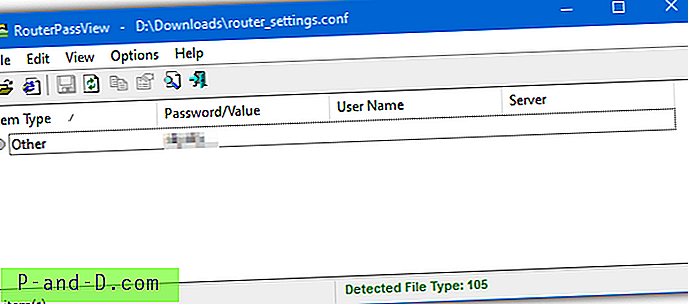
Si RouterPassView puede descifrar la contraseña en el archivo de configuración del enrutador, el proceso es instantáneo. También puede descifrar contraseñas inalámbricas y contraseñas de inicio de sesión de Internet almacenadas en el archivo de configuración. La herramienta en sí es más probable que funcione si tiene uno de los enrutadores en la lista compatible. Sin embargo, aún puede intentarlo si el suyo no está en la lista. Nuestro enrutador no aparece en la lista, pero aún tenemos la contraseña de inicio de sesión.
Descargar RouterPassView
7. Descifrador de contraseña del enrutador
Esta es otra herramienta de Security Xploded, pero funciona de manera similar a RouterPassView, por lo que intenta descifrar las contraseñas almacenadas en un archivo de configuración del enrutador. El programa admite oficialmente los enrutadores Cisco, Juniper, DLink y BSNL, pero también hay un modo inteligente donde intentará descifrar el archivo de configuración de cualquier enrutador.
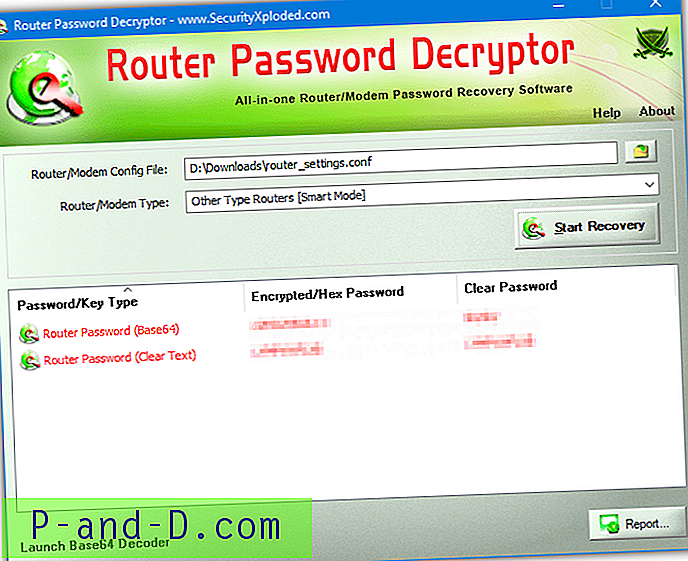
Busque el archivo de configuración o suéltelo en la ventana. Seleccione la marca del enrutador del menú desplegable o el Modo inteligente si el enrutador no es uno de los cuatro enumerados. Luego presione Iniciar recuperación. Además de las contraseñas de inicio de sesión del enrutador, el programa también puede descifrar las contraseñas de WiFi y las contraseñas de inicio de sesión de Internet / PPPoE. Hacer clic derecho sobre una contraseña ofrecerá copiarla al portapapeles o puede exportar todos los datos a un informe HTML.
Descargar Router Password Decryptor
Si todo lo demás falla…
Si ninguna de las opciones anteriores funciona, probablemente le quede la última opción, que es restablecer el enrutador a su configuración predeterminada.
8. Restablecer el enrutador
Restablecer el enrutador a la configuración de fábrica revertirá todo a los valores predeterminados, como cuando lo recibió por primera vez. Esto probablemente no causará demasiados problemas a los usuarios con enrutadores suministrados por el ISP, ya que las configuraciones importantes ya estarán preconfiguradas. Es posible que solo necesite cambiar algo como la contraseña de WiFi a la opción preferida.
Para restablecer el enrutador, normalmente hay un pequeño botón que a veces está empotrado con la palabra restablecer cerca de él en la parte posterior.

Use un alfiler o un clip doblado para presionar el botón y manténgalo presionado durante al menos 10 segundos. La mayoría de los enrutadores encenderán todas las luces o las encenderán antes de reiniciar para que sepa que el restablecimiento está funcionando. Por supuesto, necesitará saber el nombre de usuario y la contraseña predeterminados para que su enrutador obtenga acceso (consulte la parte superior del artículo).
La desventaja de restablecer un enrutador a los valores predeterminados de fábrica es si tiene muchas configuraciones personalizadas. Es posible que deba volver a configurar todo, como la conexión a Internet en sí, la configuración del firewall, el reenvío de puertos, el filtrado de direcciones MAC, etc.





